
どうやって販売するの?サイト開設後の手順編
ご覧いただきありがとうございます!
株式会社Appacleのインターン生
広報部の藤間です!!
現在アパクルは様々なサポートを展開しています。
前回に引き続きNoteで、
アパクルのサポートを
よりご活用していただけるように
お伝えできればと思います!
今回はサイト開設後、どのような流れで商品を仕入れ
販売するのかなどについてお伝えしていきます!
サイト開設までの流れはこちらのリンクより
前回の記事をご覧いただけます。
1.商品を仕入れる手順
サイトにログイン後はアパクルのメンバーサービスから実際に商品を仕入れてみましょう!

①メンバーサービスをクリック

②最初の画面から下にスクロールすると、メンバーサービスの項目画面が出てきます。1番左上にある原価卸サイトをタップします。

③このような画面になるのでほしい商品をタップします。

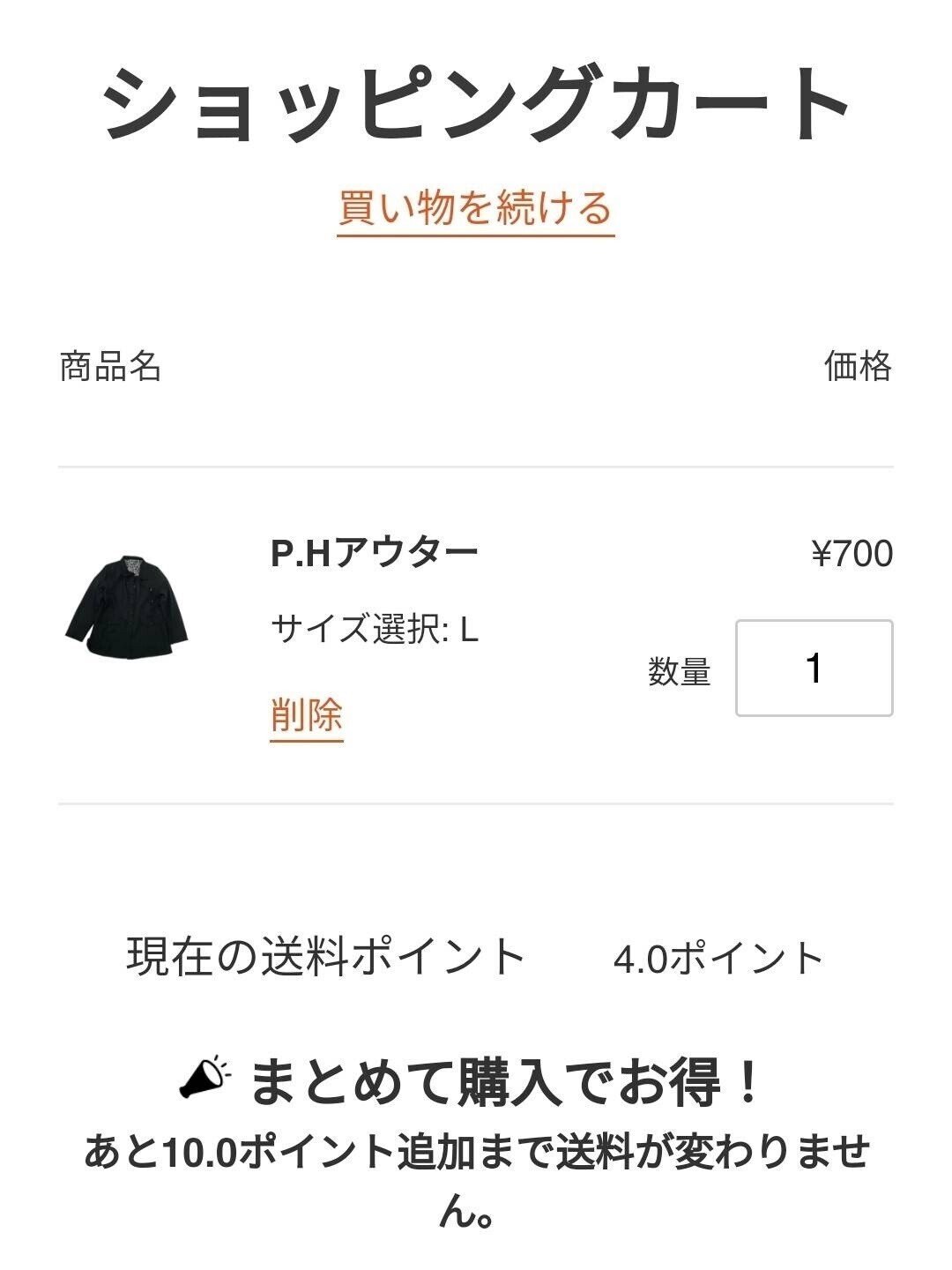
④「カートに追加する」でショッピングカートに追加されます。

カートを見るには虫眼鏡と横三本線の間のマークをタップ。上記画像参考

⑤上記の画面を下にスクロールすると【配送時間指定】という欄がございますので
以下の写真のようにご都合に応じて、お好きな時間帯を選ぶことができます。⇩⇩⇩

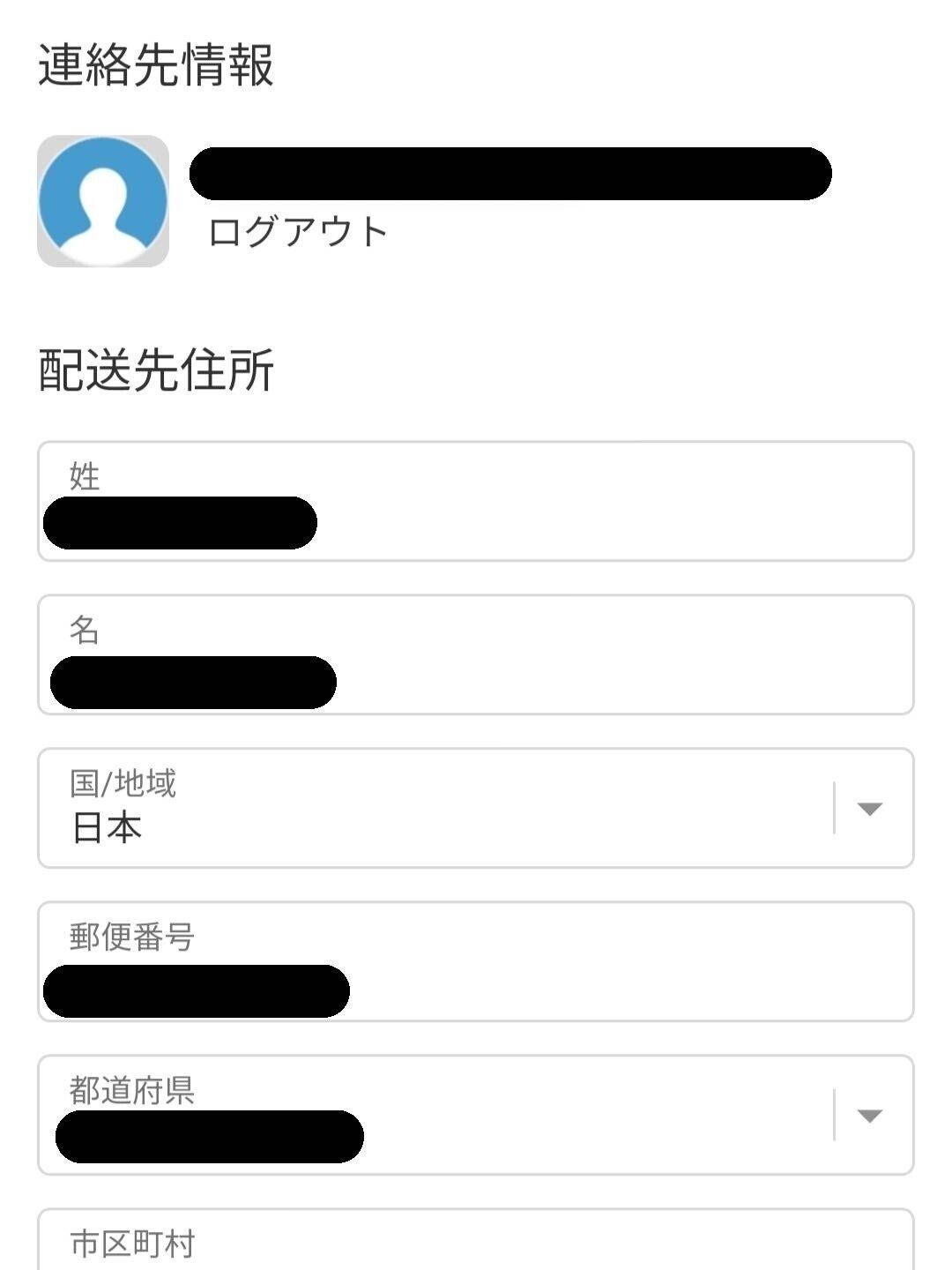
⑥次に進むと連絡先情報を記入する画面が表示されます。
ご自身の名前・住所などをご入力ください。
郵便番号の入力だけで、市町村区までが自動入力されます。

⑦ご入力が完了しましたら、【連絡先】【配送先】【配送方法】が表示されますので、ご入力情報にお間違いがないかご確認ください。

⑧お支払いへ進みますとこのような画面が表示されます。
割引クーポンをお持ちの場合は、クーポンコード欄にご記入ください。
その次にお支払情報をご入力ください。
支払方法はクレジットカード、PayPal、Amazon Payの三種類から選べます。

⑨請求先住所が違う場合や、次回も同じ購入情報を使われる場合は、該当する項目にチェックを入れておきましょう。
2.出品写真を撮る
注文した商品が手元に届来ましたら、次はいよいよ出品です!
出品をするにはまず、商品の写真を撮りましょう!
商品の写真は自分のアカウントを見てもらうチャンスです。
パッと見やすく、目を引くような写真を撮影できるとよりgood!
写真を撮るPoint!
・統一感!(撮る場所、レイアウトなど)
・写真は量より質!その上で多めに掲載するとより良い(正面、側面、バッグなら持ち手とか、見せたいポイントを絞る等)
・バッグなら詰め物、洋服ならハンガーを変えるなど、商品の素材感やサイズ感が伝わるように(実際に持ってみせたり、トルソーに着せてみたり)
・汚れや傷跡などは必ず写真を撮ること(隠したりすると後々問題になる場合も)
3.出品の手順

①ホーム画面の下側に「出品」と書かれたアイコンをタップします。
画像:https://www.mercari.com/jp/help_center/article/62/

②写真を撮るをタップ。
画像:https://www.mercari.com/jp/help_center/article/62/

③写真を挿入します。(メルカリのアプリ内でも撮影可能です)
写真を撮るPointで説明しているように
・写真は多めに
・商品のイメージが付きやすい写真を撮影する
画像:https://www.mercari.com/jp/help_center/article/62/

④もし追加したいときにはカメラアイコンをタップすると③の画面になります。
画像:https://www.mercari.com/jp/help_center/article/62/

⑤撮影が終わったら完了をタップ。
画像:https://www.mercari.com/jp/help_center/article/62/

⑥商品カテゴリー候補が自動で表示されます。自分に合ったものを選びます。
画像:https://www.mercari.com/jp/help_center/article/62/

⑦商品情報を入力します。
・サイズ感
・色や素材
・ハッシュタグ
・商品の特徴
画像:https://www.mercari.com/jp/help_center/article/62/

⑧配送情報を選択します。
・配送料の負担(自分負担か着払いか)
・配送の方法(匿名発送か否か)
・発送元の地域
・発送までの日数(購入から何日で発送するか)
画像:https://www.mercari.com/jp/help_center/article/62/

⑨価格の設定
300円から設定できます。
ここから販売手数料(10%)と送料(自分負担の時のみ)
画像:https://www.mercari.com/jp/help_center/article/62/
以上で出品完了となります!
出品したけれど売れない!そんな時は?
メルカリのタイムラインは基本的に【新着順】となっています。
それを活用し、以下のことにチャレンジしてみてください!
①値下げ
1日100円でもいいので値下げ
値下げすることで、再び商品をメルカリのタイムライン上位に、表示させることができます。
②再出品
出品ボタンから通常通り、画像登録→商品名→商品説明文→商品状態→配送方法→配送目安→価格設定などを入力し、出品していきます。
詳しくはこちらからをご参照ください。
出品までの流れ、売り方
まとめ
サイト開設から出品までの一連の流れはご理解いただけましたでしょうか?
前回も取り上げましたが、ユーザーが多いことがメルカリの強みだと言えます。その反面、自分の商品が流れてしまうということが考えられるため、商品写真をおしゃれに加工してみたり、自分のショップに飛んでもらえるように工夫してみたり、様々なチャレンジを積極的にして行きましょう!
最後までご覧いただきありがとうございました!
今後もアパクルの情報を発信していきます!
次回の投稿もお楽しみに!
▼ HPはこちら▼
